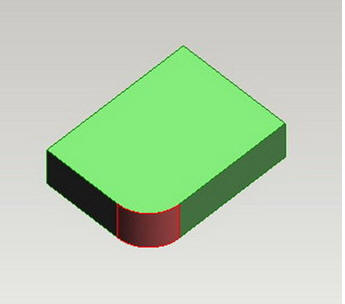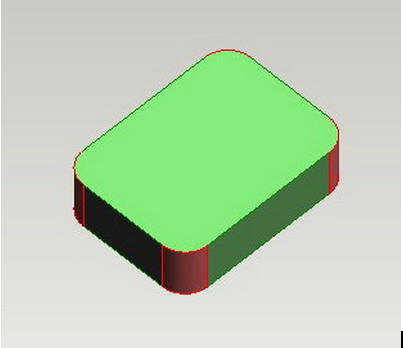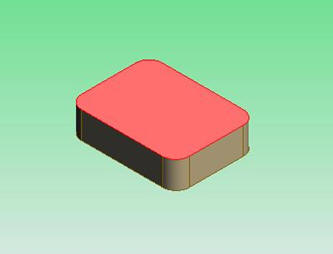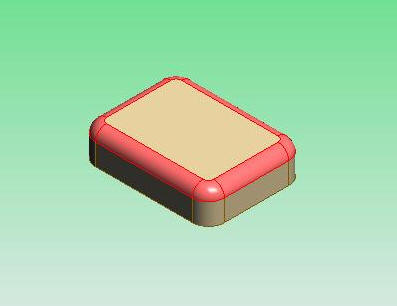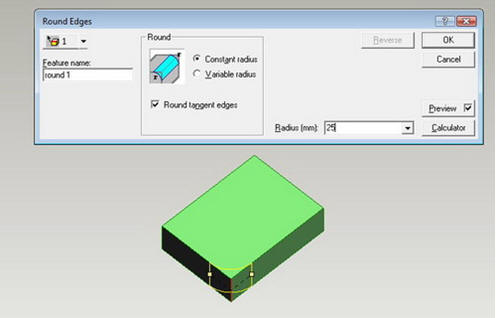|
การตัดมุมวัตถุแบบโค้งมน
การตัดมุมวัตถุที่ออกแบบขึ้น ใช้หลักการของการเลือกเส้นขอบมุม หรือด้านที่ต้องการแล้วใช้คำสั่งในการตัดเหลี่ยมมุม จะช่วยทำให้ชิ้นงานมีความสวยงามมากขึ้น
ขั้นตอนการออกแบบ
1.ออกแบบรูปทรงตัน
2.คลิกเครื่องมือ Select Edges บนแถบเครื่องมือ Design บนแถบเครื่องมือ Design
3.คลิกเลือกเส้นขอบที่ต้องการตัดมุมมน สังเกตได้จากด้านที่เลือกจะเป็นเส้นสีแดง
4.คลิกเมนู Feature เลือกเครื่องมือ Round Edges  บนแถบเครื่องมือ feature หลังจากนั้นกำหนดรัศมีเป็นค่าความโค้งมนในช่อง Radius (mm) ในที่นี้กำหนดเป็น 25 บนแถบเครื่องมือ feature หลังจากนั้นกำหนดรัศมีเป็นค่าความโค้งมนในช่อง Radius (mm) ในที่นี้กำหนดเป็น 25
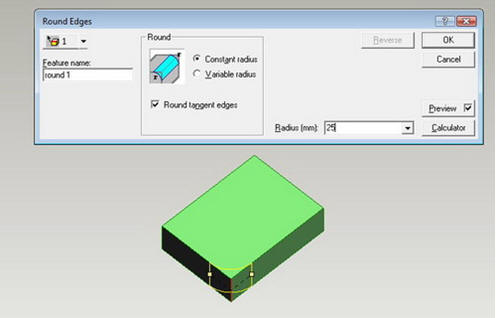
5.คลิกปุ่ม OK หรือ กดแป้น Enter จะได้รูปทรงดังภาพ
กรณีต้องการตัดมุมมนมากกว่า 1 ด้าน
1.คลิกเครื่องมือ (Select Edges) บนแถบเครื่องมือ Design บนแถบเครื่องมือ Design
2.คลิกเลือกเส้นขอบที่ต้องการ และกดปุ่ม Shift ค้าง คลิกเลือกด้านต่อไปจนครบ สังเกตว่าเส้นขอบจะเป็นสีแดง
3.คลิกเมนู Feature เลือกเครื่องมือ Round Edges บนแถบเครื่องมือ Feature หลังจากนั้นกำหนดรัศมีเป็น ค่าความโค้งมน หรือ ดึงปุ่มสีเหลือง จะมองเห็นเค้าโครงการตัดมุมมน เช่นภาพด้านล่าง ค่า Radius = 15 บนแถบเครื่องมือ Feature หลังจากนั้นกำหนดรัศมีเป็น ค่าความโค้งมน หรือ ดึงปุ่มสีเหลือง จะมองเห็นเค้าโครงการตัดมุมมน เช่นภาพด้านล่าง ค่า Radius = 15
4.คลิกปุ่ม OK หรือ กดแป้น Enter ที่ Keyboard จะได้รูปทรงดังภาพ
กรณีต้องการตัดมุมมนทั้งด้าน
1.คลิกเครื่องมือ (Select Faces) บนแถบเครื่องมือ Design เลือกด้านที่ต้องการลบมุม (Select Faces) บนแถบเครื่องมือ Design เลือกด้านที่ต้องการลบมุม
2.คลิกเมนู Feature เลือกเครื่องมือ Round Edges  บนแถบเครื่องมือ Feature หลังจากนั้นกำหนดรัศมีเป็นค่าความโค้งมน หรือ ดึงปุ่มสีเหลือง จะมองเห็นเค้าโครงการตัดมุมมน เช่นภาพด้านล่าง ค่า Radius = 10 บนแถบเครื่องมือ Feature หลังจากนั้นกำหนดรัศมีเป็นค่าความโค้งมน หรือ ดึงปุ่มสีเหลือง จะมองเห็นเค้าโครงการตัดมุมมน เช่นภาพด้านล่าง ค่า Radius = 10
  
|